Bạn đang sử dụng Photoshop Web để chỉnh sửa ảnh, nhưng lại cảm thấy còn thiếu một vài tính năng nâng cao? Đừng lo! giờ đây bạn hoàn toàn có thể thêm plugin vào Photoshop Online để nâng cấp công cụ của mình, hoàn toàn miễn phí và không cần cài đặt phần mềm. Trong bài viết này, chúng mình sẽ hướng dẫn bạn cách thêm plugin vào Photoshop Online một cách chi tiết, đơn giản, phù hợp cho cả người mới.
Plugin trong Photoshop Online là gì?
Plugin là những tiện ích mở rộng được tích hợp thêm vào phần mềm nhằm bổ sung các chức năng chuyên biệt mà phiên bản gốc chưa có sẵn. Trong Photoshop Online, plugin có thể giúp người dùng mở rộng khả năng chỉnh sửa ảnh, như thêm bộ lọc màu nâng cao, hiệu ứng ánh sáng, bộ cọ vẽ chuyên nghiệp hay công cụ retouch ảnh chân dung. Nhờ plugin, việc thiết kế trở nên linh hoạt, tiết kiệm thời gian hơn và mang lại những trải nghiệm sáng tạo phong phú ngay cả khi làm việc trực tuyến.
Cách thêm plugin vào Photoshop Online chi tiết từng bước
Bước 1: Truy cập vào công cụ Photoshop Online
- Mở trình duyệt web (Chrome, Cốc Cốc, Firefox, Safari,…)
- Truy cập vào trang: https://photoshopanh.online
Bước 2: Mở cửa sổ Plugin
- Sau khi mở ảnh hoặc tạo dự án mới, bạn vào thanh công cụ chọn Cửa sổ > chọn Plugins.
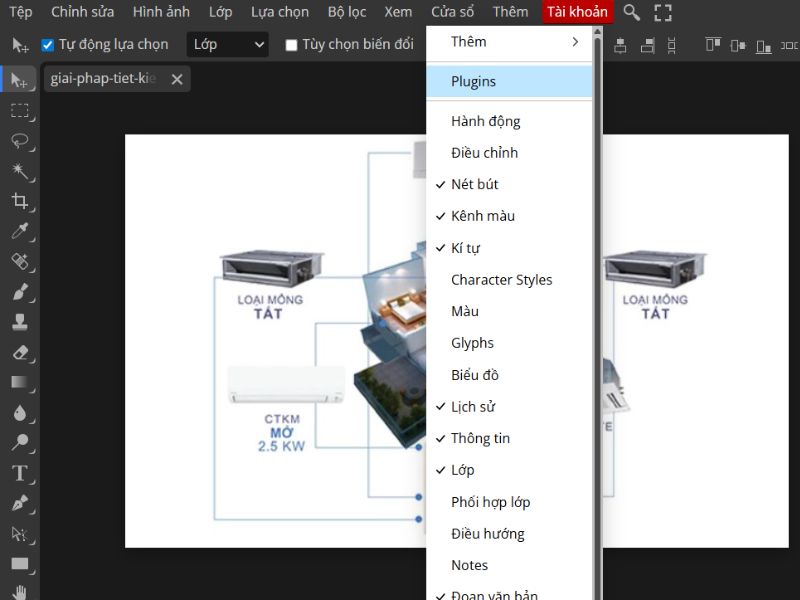
- Lúc này, bạn sẽ được chuyển đến kho plugin, nơi tập hợp hàng trăm tiện ích mở rộng được cộng đồng đóng góp, phân loại rõ ràng.
- Bạn có thể tìm kiếm plugin theo từ khóa (bằng tiếng Anh) hoặc tìm theo thể loại ở bên trái. Ngoài plugin, bạn còn có thể chọn theo danh mục ở trên cùng như: mẫu, hành động, nét bút, màu chuyển sắc,….
Bước 3: Cài đặt plugin mong muốn
Ví dụ: Nếu bạn muốn thêm plugin Emoji, hãy tìm “Emoji (Twemoji Plugin)”
→ Bấm vào plugin
→ Nhấn Install để cài đặt
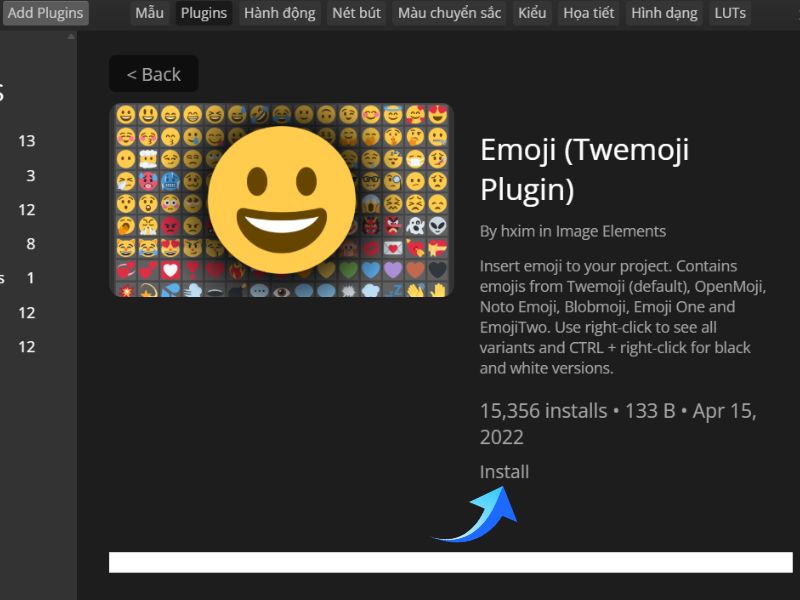
Sau khi cài, nhấn mũi tên góc trên bên phải để thoát khỏi cửa hàng plugin.
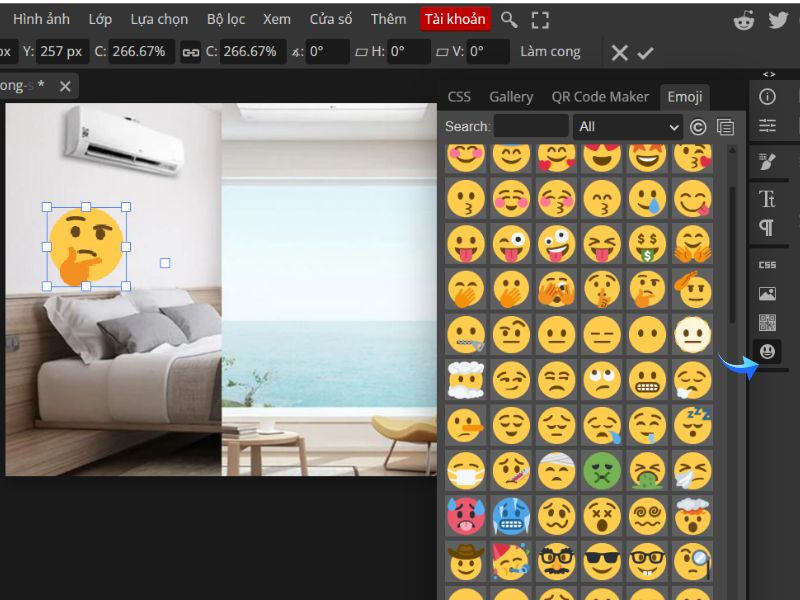
Bước 4: Sử dụng plugin đã cài
Plugin sau khi cài đặt sẽ hiển thị ở cột bên phải màn hình.
Bạn chỉ cần nhấp vào biểu tượng của plugin để bắt đầu sử dụng ngay.
Cách xóa plugin khỏi Photoshop Online
Nếu bạn không còn sử dụng một plugin nào đó, nên gỡ bỏ để tiết kiệm tài nguyên.
Cách thực hiện:
- Mở lại cửa sổ Plugin
- Chọn Installed ở menu trái để xem danh sách đã cài đặt
- Nhấn Uninstall bên cạnh tiện ích không dùng đến
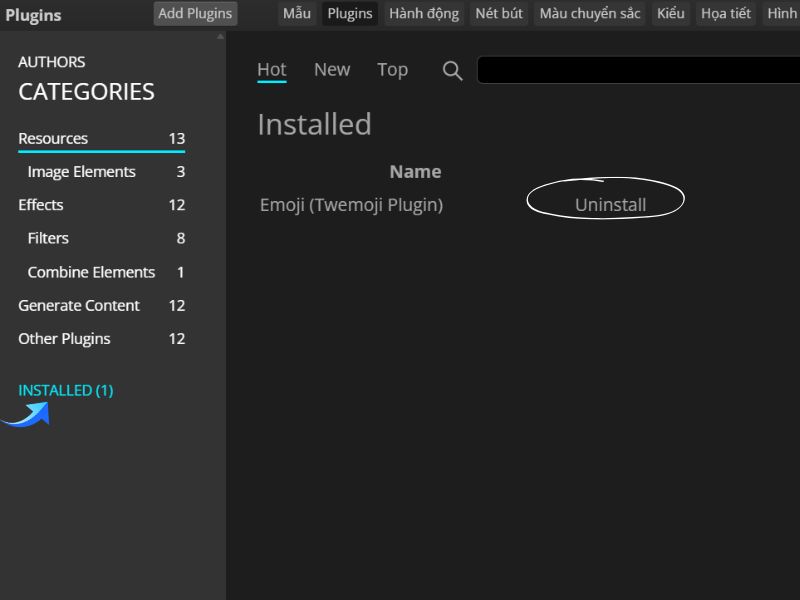
Kết luận
Thêm plugin vào Photoshop Online là cách tuyệt vời để nâng cấp trải nghiệm chỉnh sửa ảnh mà không cần phần mềm nặng máy. Chỉ với vài thao tác đơn giản, bạn có thể mở rộng bộ công cụ, tạo ra những thiết kế chuyên nghiệp và sáng tạo hơn bao giờ hết. Bắt đầu thử ngay hôm nay tại Photoshop Online để biến Photoshop Online thành “phòng studio thu nhỏ” của riêng bạn.

Bài viết liên quan: